案例分享:“求助!u盘扫描并修复后文件消失了怎么办?我的u盘插上电脑弹出‘要扫描并修复可移动磁盘’的提示窗口,我以为这是系统的提示消息,应该不会有问题,就点击了“扫描并修复”,结果保存在u盘中的文件全部消失了!我该怎么找回呀?”
相信不少用户都遇到过案例中的问题,如果你也按照系统的提示选择了“扫描并修复”,很可能会丢失数据。那么u盘扫描并修复后文件消失了怎么办?下面是解决方案:
一、检查其他设备
将u盘插入其他电脑或设备上,查看是否能够正常访问文件。有时候,出现“扫描并修复”的提示可能是由于计算机本身的故障或设置问题导致的。换个设备说不一定文件就显示出来了。
二、使用软件恢复
如果确定文件真的丢失了,请停止此u盘,以避免数据覆盖,然后尽快使用数据恢复软件来尝试恢复数据。您可以选择可靠的易我数据恢复(EaseUS Data Recovery Wizard)软件。这款易于使用的数据恢复软件可以从u盘、电脑硬盘、移动硬盘、内存卡、sd卡等设备中恢复丢失的数据。
步骤1.连接U盘和计算机,打开易我数据恢复软件。
- 在计算机上插入丢失数据的U盘,并运行U盘数据恢复软件-易我数据恢复。
- 在软件首页外置盘下找到U盘,点击「扫描」开始查找丢失的数据。
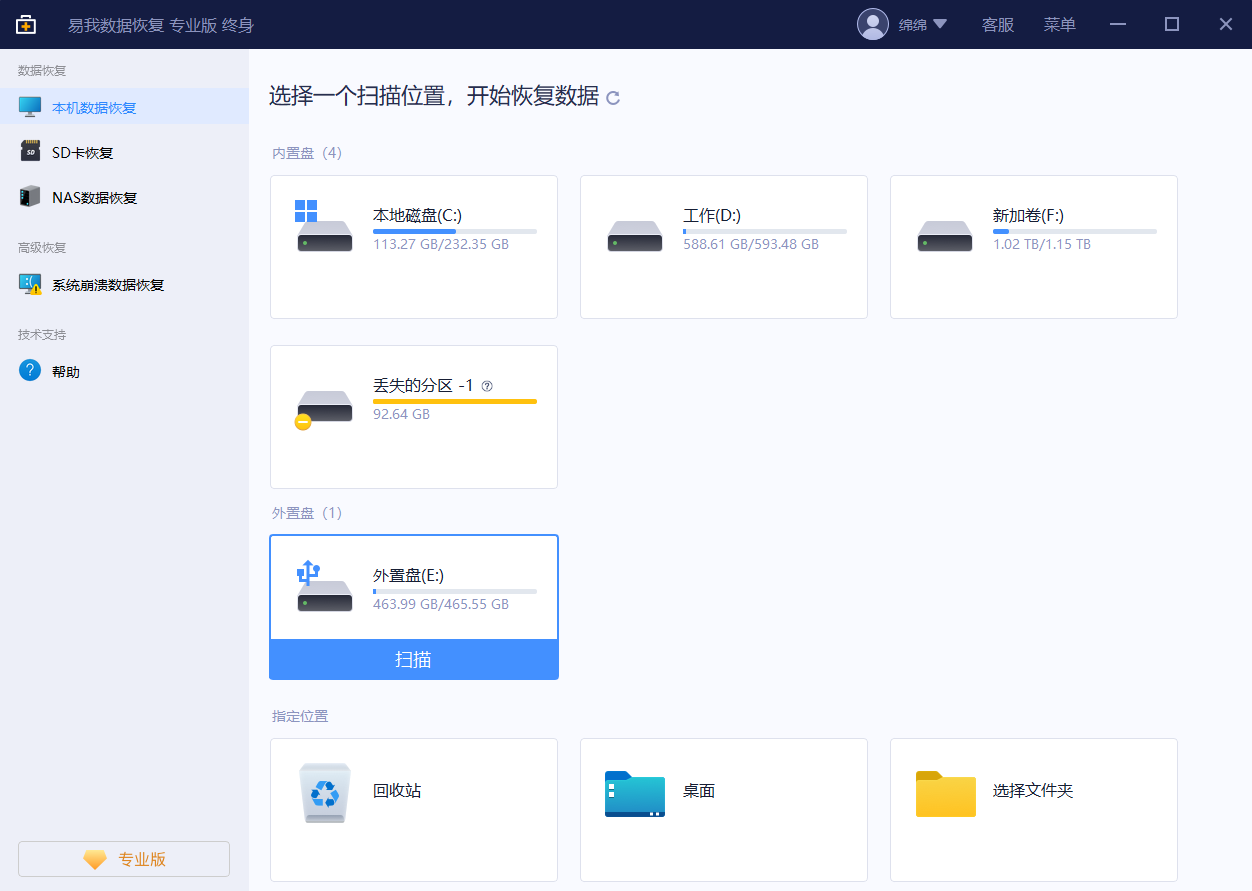
步骤 2. 扫描并预览找到的数据。
- 易我数据恢复软件通过快速+深度扫描方式,找到U盘上丢失的数据。
- 在扫描过程中或扫描完成后,可以「预览」找到的数据。
- 通过「筛选」可以快速找到特定类型文件(如文件、图片、视频、音频等)。
- 在「删除的」选项下查找U盘删除的数据,在「丢失文件」选项下查找因格式化等原因丢失的数据。
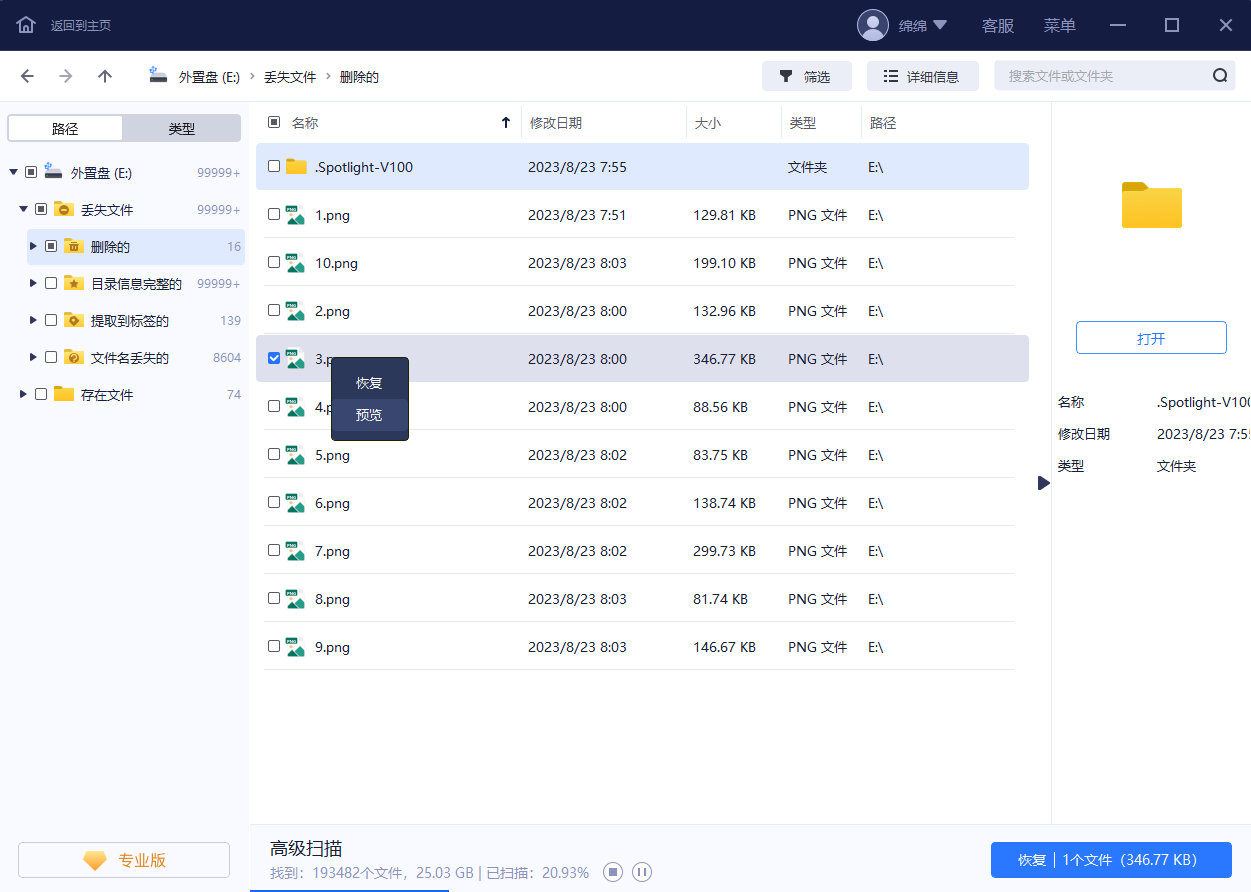
步骤 3. 执行恢复操作,恢复所需数据。
- 勾选U盘上需要恢复的数据,执行「恢复」操作,等待数据恢复完成,将数据保存在U盘之外的安全设备上。
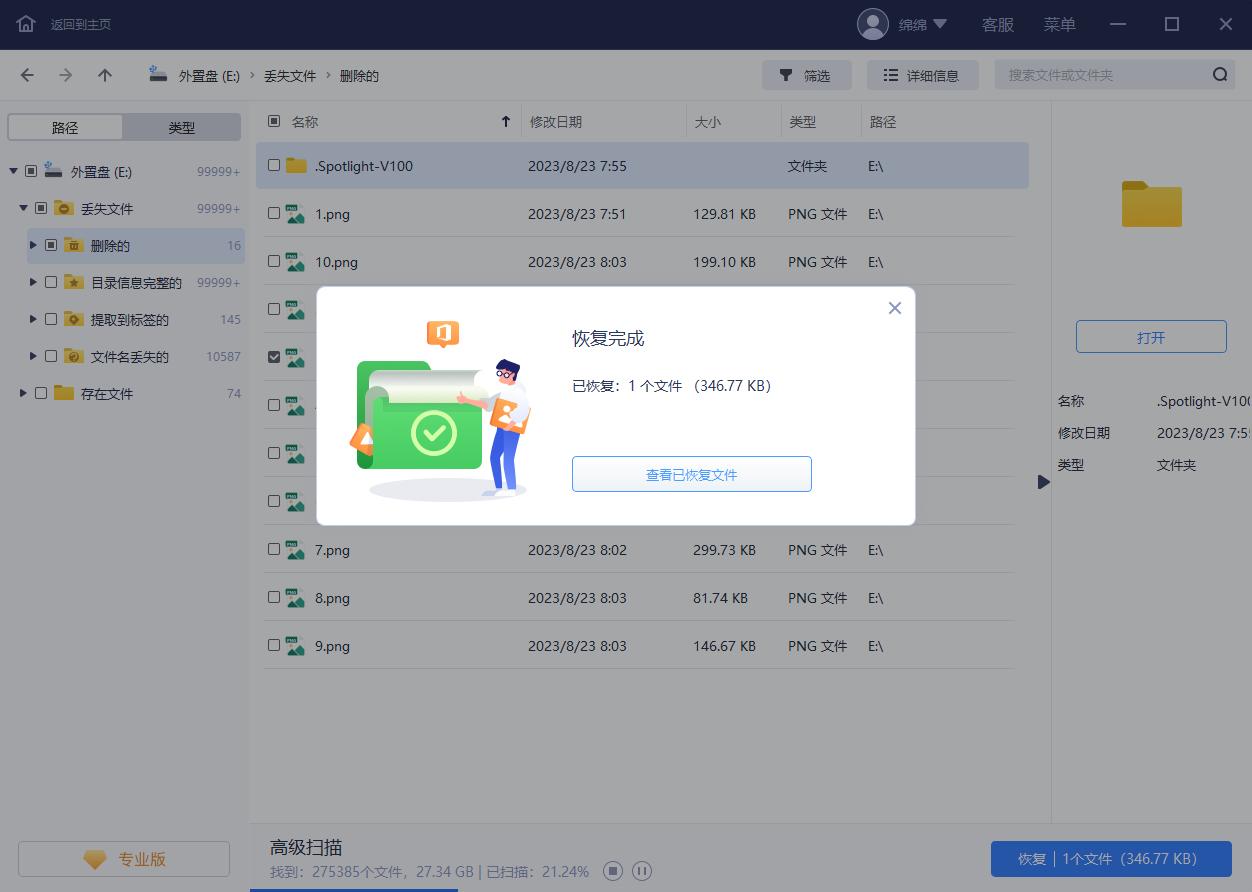
三、使用磁盘检查
Windows操作系统自带了磁盘检查和修复工具,可以帮助我们检查和修复u盘的损坏问题。在u盘数据恢复出来之后,你可以尝试以下步骤进行检测:
在“我的电脑”中找到U盘的盘符,右键点击属性,选择“工具”选项卡,点击“检查”按钮即可。
四、使用命令修复
数据恢复出来之后,你可以运行CHKDSK来修复此u盘。步骤如下:
步骤1:按“Windows”键并键入cmd。
步骤2:右键单击“命令提示符”,然后选择“以管理员身份运行”。
步骤3:输入以下命令:“chkdsk /f x:”(其中x是u盘的盘符)
小结:U盘出现“需要扫描并修复”的弹窗提示时,我们建议您先用易我数据恢复软件恢复数据,再点击修复。如果您已经点了修复按钮,并且丢失了数据,可以参考以上方法来解决。希望本指南能帮您解决“u盘扫描并修复后文件消失了怎么办”的问题。
常见问题
1. U盘怎么无法格式化?
U盘无法格式化,造成的原因可能是:U盘中病毒、U盘有坏道、U盘被写保护等,需要注意的是,格式化会清除所有数据,若是有重要数据,建议提前保存好数据。
2. U盘需要格式化怎么办?
如果U盘里面有重要数据,建议在进行格式化之前,先使用易我数据恢复软件将重要数据恢复保存下来,再进行U盘格式化操作。
3. U盘打不开怎么办?
以下是U盘打不开的常见原因:文件系统损坏、U盘中病毒、系统不支持的文件系统类型、物理故障。 如果出现物理损坏,可以前往专业维修店维修,或者更换新盘;如果是其他逻辑性原因导致打不开,可以通过格式化U盘方法来解决。建议提前恢复U盘重要数据后,再进行格式化,因为格式化操作会清除U盘上的所有数据。
分享到 - 微信
分享到 - QQ
手机QQ扫描二维码
点击右上角 ··· 按钮
分享到QQ好友或QQ空间




